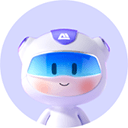检查物理连接,确认网线、路由器及无线开关正常;2. 启用网络适配器;3. 重启WLAN AutoConfig和DHCP Client服务;4. 更新或重装网络驱动;5. 运行网络疑难解答工具;6. 重置网络配置并重启。

如果您发现电脑屏幕右下角的网络图标上出现红叉,并提示“未连接-连接不可用”,这通常意味着系统无法检测到有效的网络连接。可能是由于驱动问题、服务异常或硬件设置导致。以下是针对此问题的多种修复方法。
本文运行环境:联想小新Pro 14,Windows 11
一、检查物理网络连接状态
确保电脑的网络硬件处于正常工作状态,尤其是使用有线连接时,网线是否插紧,路由器或调制解调器是否通电运行。无线网络则需确认Wi-Fi开关已开启。
1、检查网线两端是否牢固插入电脑和路由器的网口。
2、观察路由器指示灯是否正常闪烁,若无反应,请尝试重启路由器。
3、对于笔记本电脑,确认机身侧面或键盘功能区的无线网络开关已打开。
二、启用网络适配器
网络适配器可能被意外禁用,导致系统显示无连接。通过设备管理器或网络设置可重新启用。
1、右键点击开始菜单,选择“网络连接”或进入“设置 > 网络和Internet”。
2、点击“高级网络设置”,找到“更多网络适配器选项”。
3、在列表中找到“以太网”或“WLAN”对应的适配器,若显示灰色禁用状态,右键点击并选择“启用”。
三、重启网络相关服务
Windows依赖多个后台服务来管理网络连接,若这些服务停止运行,会导致连接失败。
1、按下 Win + R 键,输入 services.msc 并回车。
2、在服务列表中找到“WLAN AutoConfig”(无线)或“DHCP Client”。
3、右键点击每一项,选择“属性”,将启动类型设为“自动”,然后点击“启动”按钮。
4、完成后重启电脑查看是否恢复。
四、更新或重装网络驱动程序
过时、损坏或不兼容的驱动程序是造成网络异常的常见原因。更新或重新安装驱动可解决此类问题。
1、右键点击开始菜单,选择“设备管理器”。
2、展开“网络适配器”,找到当前使用的网卡设备(如Realtek、Intel Wireless等)。
3、右键点击该设备,选择“更新驱动程序” > “自动搜索驱动程序”。
4、若无效,可选择“卸载设备”,勾选“删除此设备的驱动程序软件”,然后重启电脑让系统自动重装驱动。
五、运行网络疑难解答工具
Windows内置的诊断工具可以自动识别并修复部分常见的网络问题。
1、进入“设置 > 系统 > 疑难解答 > 其他疑难解答”。
2、找到“网络适配器”和“Internet 连接”两个选项,分别点击“运行”。
3、按照向导提示完成检测与修复操作,系统会尝试自动解决问题。
六、重置网络配置
当IP地址、DNS设置或代理配置出错时,可能导致连接失败。重置网络可恢复默认配置。
1、以管理员身份打开命令提示符(在开始菜单搜索“cmd”,右键选择“以管理员身份运行”)。
2、依次执行以下命令,每条命令后按回车:
netsh winsock reset
netsh int ip reset
ipconfig /release
ipconfig /renew
ipconfig /flushdns
3、全部执行完毕后重启计算机。